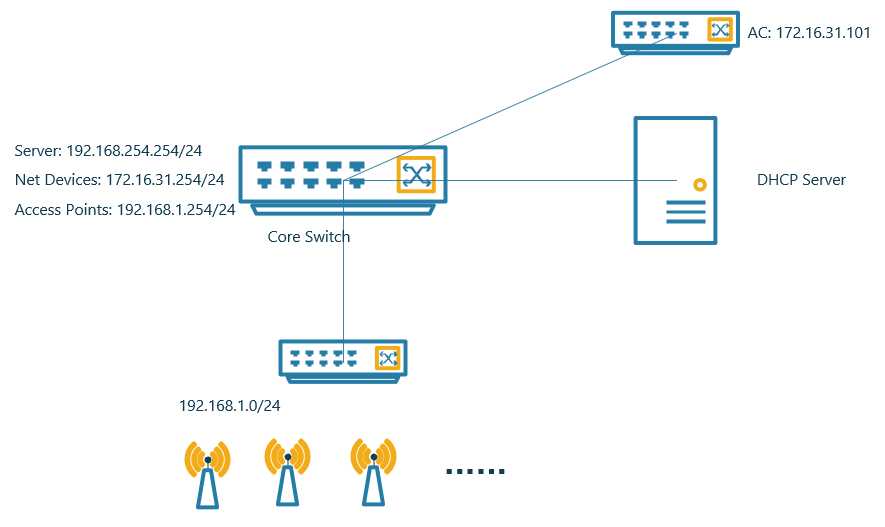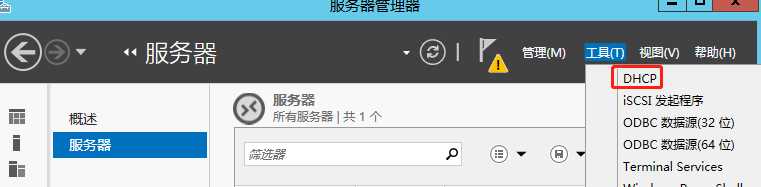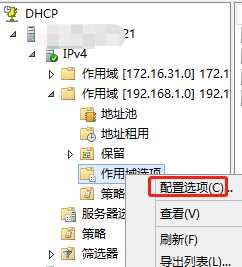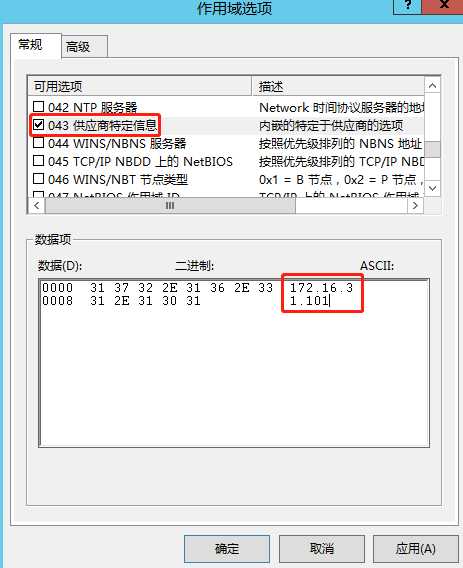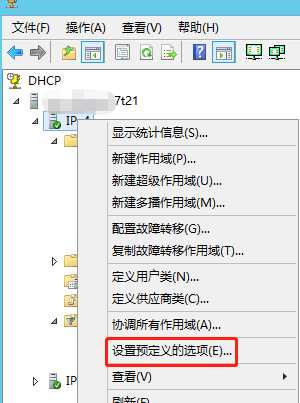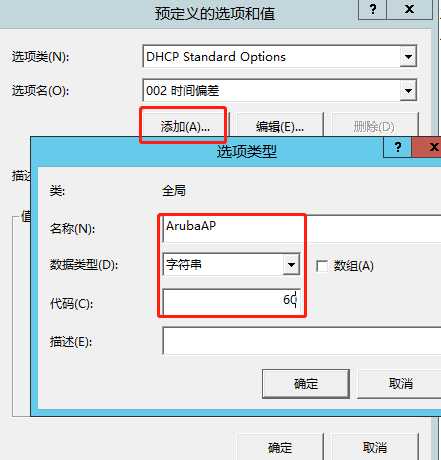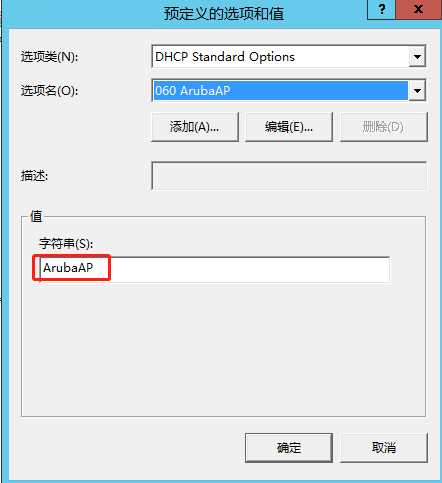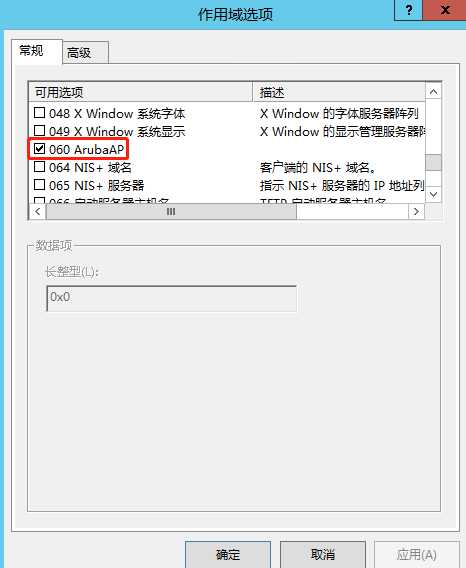在部署Aruba无线AP上线的时候,为了方便,我们一般使用DHCP的方式让AP获取到IP,AP在IP所在的网段使用ADP来发现无线控制器,完成上线注册。这是最简单便捷的方式来让无线控制器发现AP并完成注册。但碰到特殊环境,AP拿到的IP段与无线控制器不在同一网段时,ADP使用的广播协议就不能跨三层,那就需要使用Option来实现了。本小节就Option的配置来实现无线控制器的上线。
Aruba的AP有多种方式来发现无线控制器,这里不做详细介绍,别问为什么,我也说的不是很明白,免得错误了误导大家。
上个图,说一下使用DHCP option的实现方式。
从图里可以看到AP使用的网段是192.168.1.0/24,而无线控制器使用的网段是172.16.31.0/24。按设计,AP将使用DHCP分配的IP和option值,向无线控制器注册,完成上线动作。
配置步骤:
- 核心交换机
- 配置各网段的IP信息,VLAN信息。此部分略过。
- DHCP 服务器
- 配置要分配的DHCP池
- 添加Aruba option 43值
- 添加Aruba option 60值
- 无线控制器
- 按生产环境配置无线信息。这一部分暂不详细介绍,以后会慢慢写进来。
- 接入交换机
- 配置无线接入点网段接口信息。这一部分信息略过。
这先里介绍DHCP服务器的option 43和60的配置方法(此次环境里使用的是windows server 2012)
option 43配置方法
打开服务器管理器,找到工具下的”DHCP“,按下图所示操作。
打开DHCP服务管理页后,点开AP地址池的作用域,找到作用域选项后,点击右键。点击跳出来的配置选项标签。
此时会弹出一个新的窗口,如下图所示。找到 043 供应商特定信息,选中复选框,在下方的ASCII一栏下,输入172.16.31.101,此地址是无线控制器的IP
到这里,option 43算是完成了。接入下来我们开始option 60的配置。
option 60的配置方法
退回到DHCP服务配置页,回到全局配置节点。右键点击IPv4,选择设置预定义的选项
在新弹出的页面里选择添加,并在新弹出的对话框里填写以下内容
名称:ArubaAP(可以自定义)
数据类型:字符串
代码:60
以上内空填写完成确认后,回到下图界面,在值内输入ArubaAP,这里一定注意大小写
然后回到AP网段所在的作用域,右键点击作用域选项,再点击配置选项。
在新弹出的对话框里选中060 ArubaAP,名称无所谓,但060要记住勾选
到这里,windows server上的option值算是完成了。
接下来开始启动AP,下面这段内容是需要console连接到AP上来查看的,主要是查看option是否配置的正确
ardmore: Copying BT modules to /tmp
set device anul0 mtu to 2000
Starting watchdog process...
Aruba watchdog daemon started [2 thread(s)]
Starting DHCP
net.ipv4.conf.all.arp_notify = 1
Getting an IP address...
net.ipv4.conf.all.arp_notify = 0
net.ipv4.conf.br0.arp_notify = 1
192.168.1.1 255.255.255.0 192.168.1.254
Running ADP...Done. Master is 172.16.31.101
[ 64.056315] wl 0000:01:00.0: enabling device (0000 -> 0002)
[ 64.177676] wifi0: AP type AP-225, radio 0, max_bssids 16
[ 64.773703] wl 0001:03:00.0: enabling device (0000 -> 0002)
[ 64.886613] wifi1: AP type AP-225, radio 1, max_bssids 16
ardmore: Insmod BT modules
[ 65.653993] usbcore: registered new interface driver usbfs
[ 65.835492] usbcore: registered new interface driver hub
[ 65.996045] usbcore: registered new device driver usb
[ 66.228353] usbcore: registered new interface driver usbserial
[ 66.429830] USB Serial support registered for generic
[ 66.597815] usbcore: registered new interface driver usbserial_generic
[ 66.676003] usbserial: USB Serial Driver core
[ 66.793902] ehci_hcd: USB 2.0 'Enhanced' Host Controller (EHCI) Driver
[ 66.872139] fsl-ehci fsl-ehci.0: Freescale On-Chip EHCI Host Controller
[ 66.951432] fsl-ehci fsl-ehci.0: new USB bus registered, assigned bus number 1
[ 67.061597] fsl-ehci fsl-ehci.0: irq 28, io base 0xffe22000
[ 67.135806] fsl-ehci fsl-ehci.0: USB 2.0 started, EHCI 1.00
[ 67.202598] usb usb1: New USB device found, idVendor=1d6b, idProduct=0002
[ 67.283897] usb usb1: New USB device strings: Mfr=3, Product=2, SerialNumber=1
[ 67.370393] usb usb1: Product: Freescale On-Chip EHCI Host Controller
[ 67.447505] usb usb1: Manufacturer: Linux 2.6.35 ehci_hcd
[ 67.512133] usb usb1: SerialNumber: fsl-ehci.0
[ 67.581696] hub 1-0:1.0: USB hub found
[ 67.626554] hub 1-0:1.0: 1 port detected
[ 67.969852] usbcore: registered new interface driver cdc_acm
[ 68.037619] cdc_acm: v0.26:USB Abstract Control Model driver for USB modems and ISDN adapters
[ 69.664930] aruba_usb_power_control:1326 en:0 status:0
[ 73.531904] usbcore: registered new interface driver cdc_eem
Clearing P1020 PCIe Error Status
shutting down watchdog process (nanny will restart it)...
<<<<< Welcome to the Access Point >>>>>
password: [ 217.368489] uol_add_tun_l3:227 tun add l3(192.168.1.1->172.16.31.101): mtu=1500, l2hlen=14, ifnum=0 odev=br0
[ 217.669344] uol_add_tun_l2:265 tun add l2(192.168.1.1->172.16.31.101): smac=9c:1c:12:c1:23:d6 dmac=9c:dc:71:92:dc:00192.168.1.1 255.255.255.0 192.168.1.254
Running ADP…Done. Master is 172.16.31.101
由上图的log日志里的,这里能看到AP获取到了IP和无线控制器的IP。
我们再登录到无线控制器,查看AP是否正常上线了。主要是匹配AP的MAC和IP,当然我用了个其它的字符。
(Aruba7010_05_xx_xx) [mynode] #show ap database long
AP Database
———–
Name Group AP Type IP Address Status Flags Switch IP
—- —– ——- ———- —— —– ———
xx:1c:12:xx:23:xx default 225 192.168.1.1 Up 12m:44s 172.16.31.101
版权声明:本文内容由互联网用户自发贡献,该文观点仅代表作者本人。本站仅提供信息存储空间服务,不拥有所有权,不承担相关法律责任。如发现本站有涉嫌侵权/违法违规的内容, 请发送邮件至 举报,一经查实,本站将立刻删除。
如需转载请保留出处:https://bianchenghao.cn/38323.html